通常我們不會有太多的隱藏文件 Windows PC,除非我們以外的其他人可以訪問同一用戶的計算機。
很高興知道 Windows 10 圖片可以輕鬆隱藏, 電影, 視頻, 文檔 和其他文件,這樣就不會很重要,而且...我們如何隱藏它們。
O 隱藏文件和文件夾的非常簡單的方法 Windows 10,是選項“Hidden”。 功能不足,如果誰想查看隱藏的文件 Windows 10,將閱讀本教程。
庫普林斯
首先讓我們看看如何隱藏文件和文件夾 Windows 10.
1.轉到您要隱藏的文件夾,右鍵單擊該文件夾,然後單擊“氟化鈉性能“,然後在打開的框中選中該選項”Hidden“。
2.我們只能為文件夾或文件夾和子文件夾及其包含的文件選擇“隱藏”屬性。 建議選中“Apply 更改為此文件夾,子folders 和文件“。
3。 點擊“Apply”和文件夾 在以下位置將不再可見 File Explorer.
這是隱藏文件夾和文件的最簡單方法 Windows 10,也是效率最低的。
我們怎樣才能看到隱藏的文件夾和文件(顯示 hidden 文件和 folders)於 Windows 10.
1。 打開 File Explorer 從任務欄或只是打開某個文件夾。
2.我們轉到“View“,然後檢查選項”Hidden items“。
完成此步驟後,隱藏的文件夾和文件將變為可見。 這些圖標的圖標會比正常圖標的要暗。 在上圖中的“電影”文件夾中可以看到。
接下來要做的就是使用搜索欄搜索隱藏文件 File Explorer。 按擴展名搜索以查找隱藏在其上的圖片,電影,視頻或文檔 Windows 10.
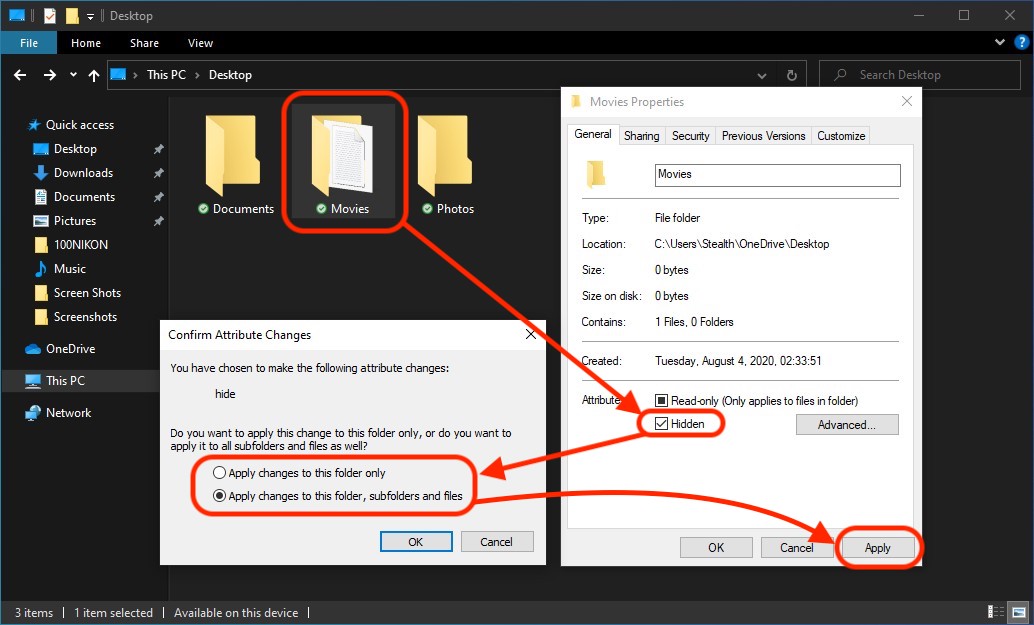
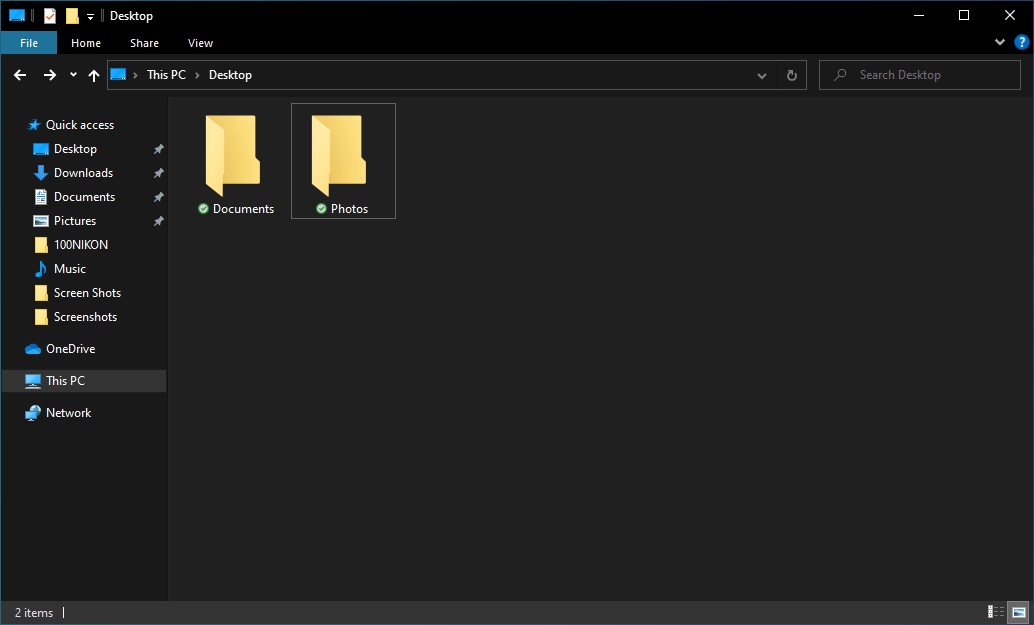
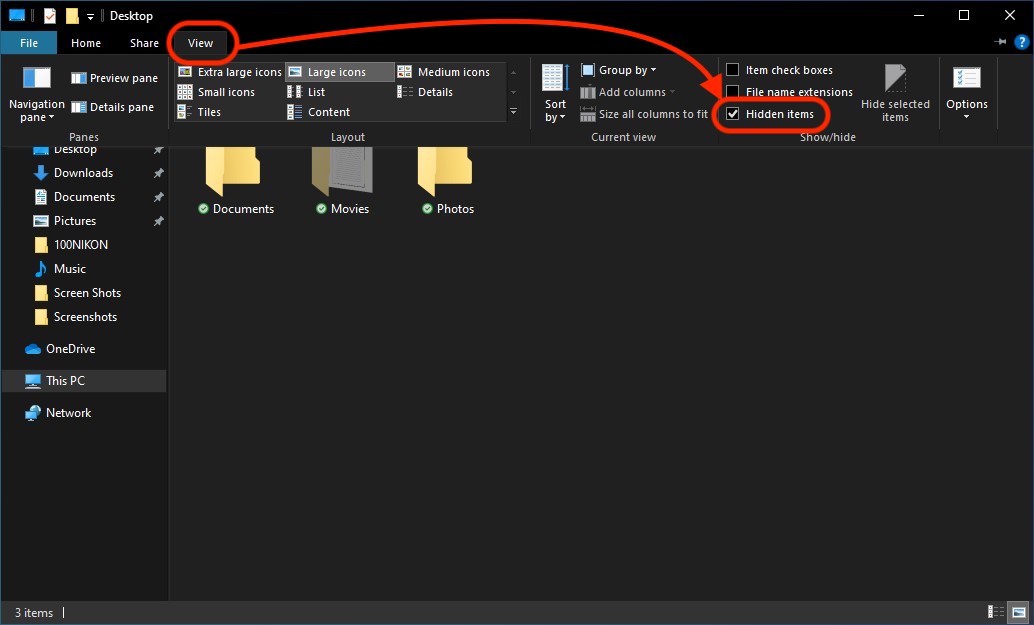
選項 ”hidden items”從標籤視圖中沒有待檢查。